Nem tudom, ki hogy van vele, de nekem a fotókönyv borítójának kiötlése mindig nehezebb feladat, mint az egész fotókönyv:) És ez nagyon fontos is, hiszen ez adja meg az első benyomást a könyvről. Egy jól megtervezett borító nemcsak esztétikus, hanem személyes hangulatot is kölcsönöz.
Próbálkozhatsz különböző betűtípusokkal a címhez, színekkel, textúrákkal és effektekkel. Vedd figyelembe a könyv tartalmát és hangulatát is. Apropó cím, megmutatok egy klassz szövegeffektet, amit könnyű elkészíteni, és utána még sablonként is tudod használni.
Válassz egy vastagabb betűtípust, írd fel a szöveget, majd készíts a rétegből Smart Object-et.
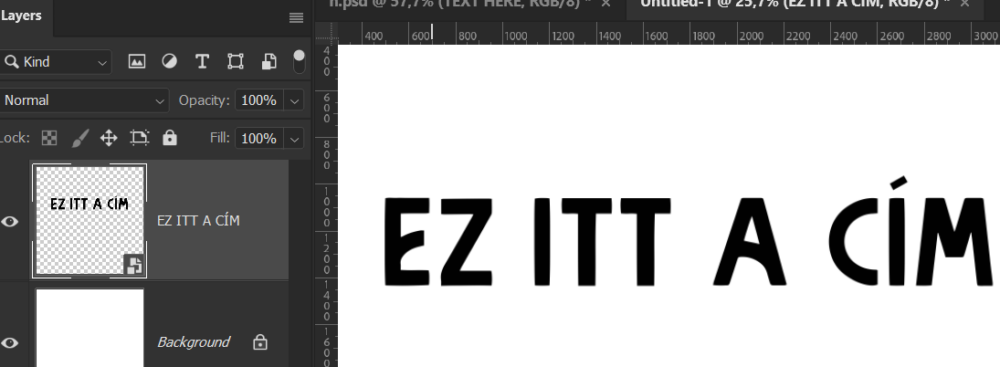
Jön rá pár réteghatás a Layer Style ablakban. Érdemes a hátteret is felrakni, hogy minél jobban passzoljon hozzá a szöveg. Ha menet közben úgy tűnik, hogy kicsit bonyolult a megoldás, várd ki a végét:)
Először nézz egy textúrát a Pattern Overlay-nél. Ha nem találsz, bármelyik textúrádból tudsz pattern-t csinálni az Edit → Define Pattern-nel. Utána jöhet egy kis Bevel & Emboss. Mindig mondom, így most is, hogy nem kell pontosan lemásolni az értékeket, nézd meg, neked hogy tetszik.
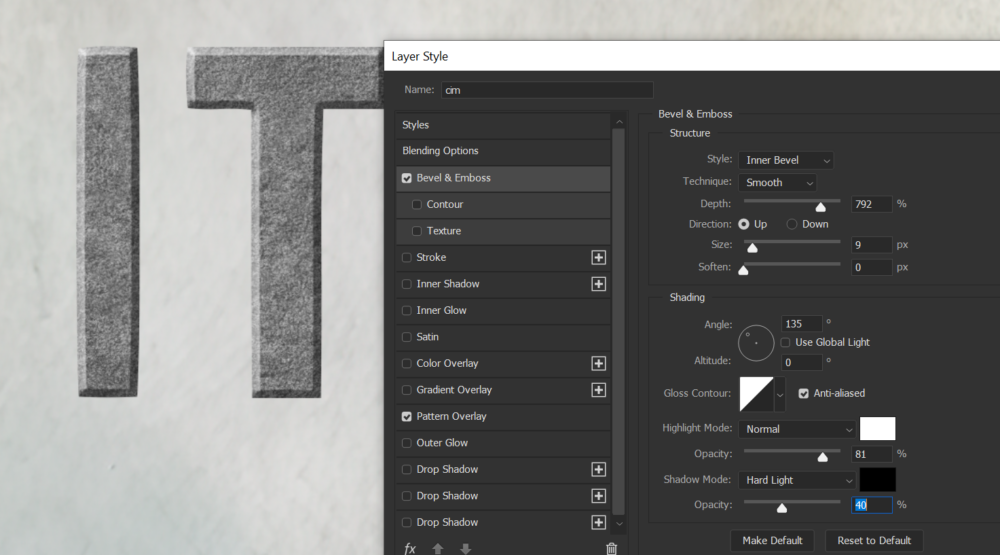
Stoke. A színt a textúrához válaszd.
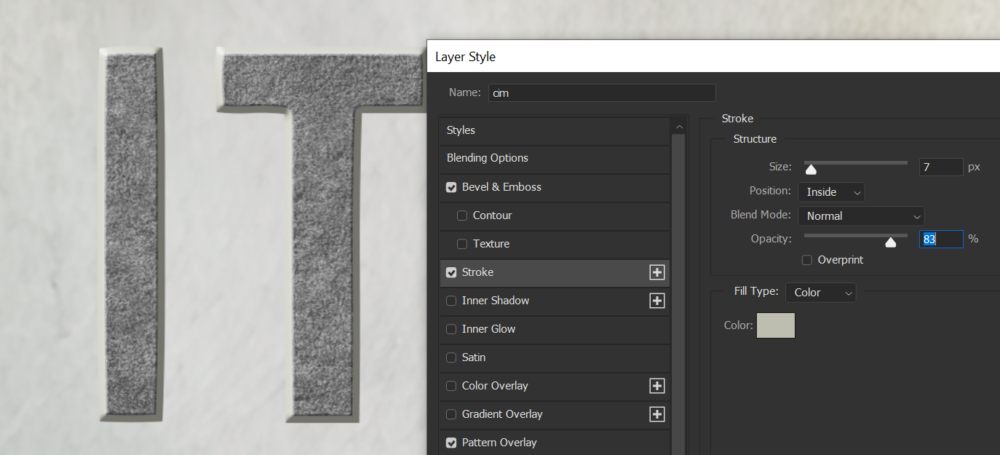
Inner Shadow.
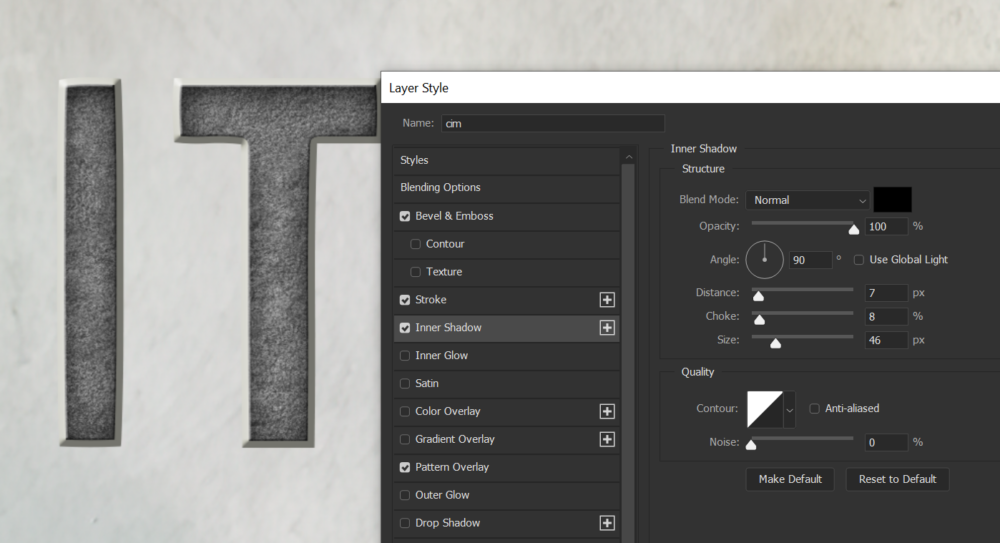
Satin.
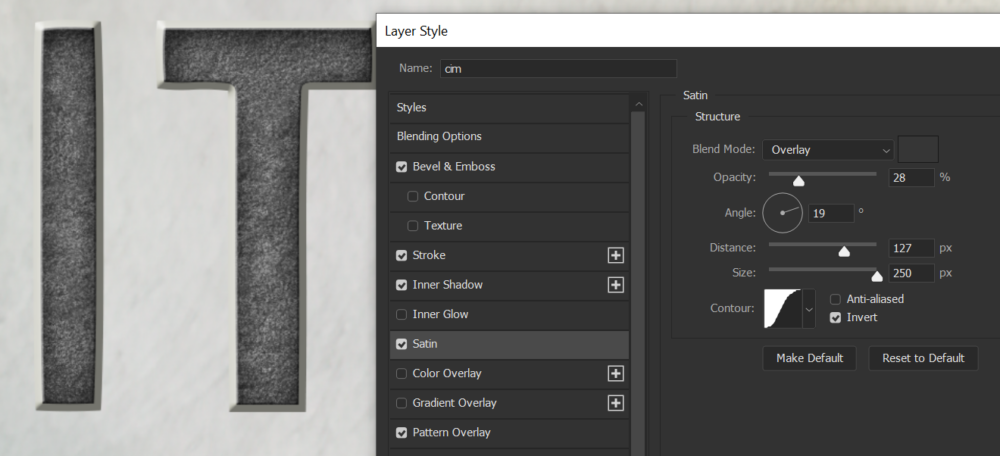
Color Overlay. Itt még módosíthatod a színt, hogy minél jobban passzoljon a háttérhez.
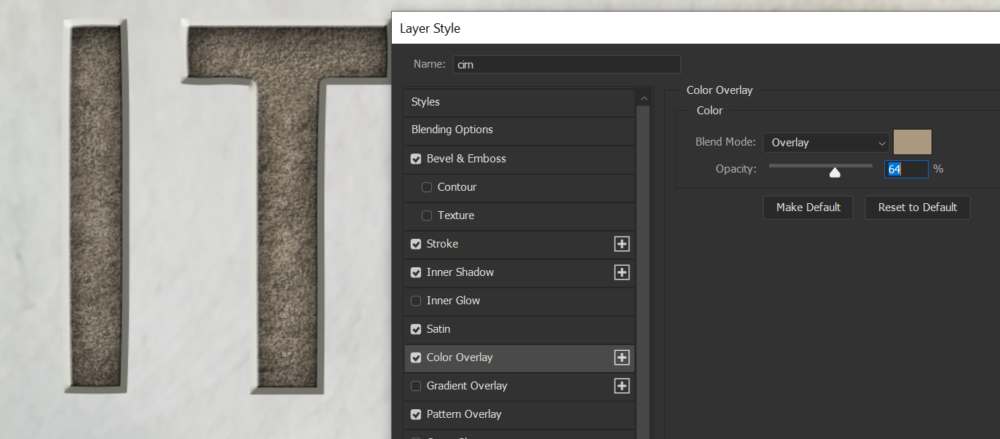
Gradient Overlay. Nem biztos, hogy minden egyes lépést követned kell, de próbáld ki, hogy add-e valami pluszt.
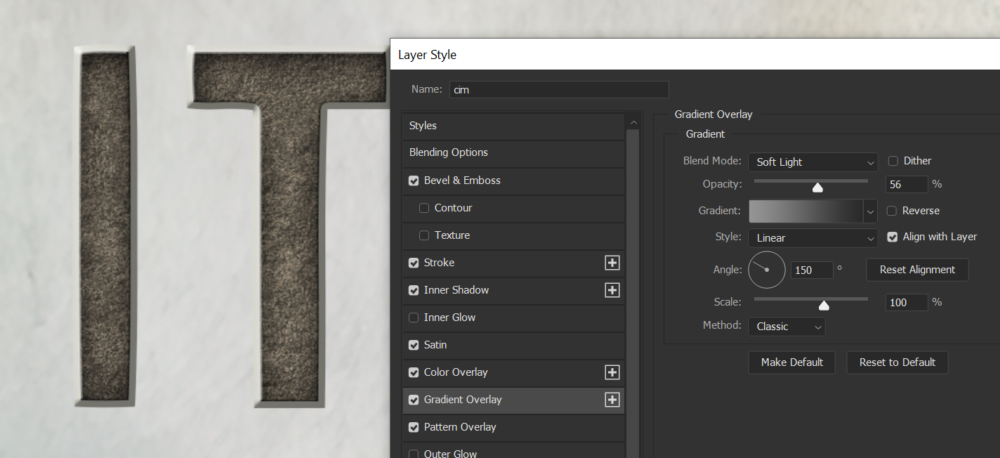
Outer Glow.
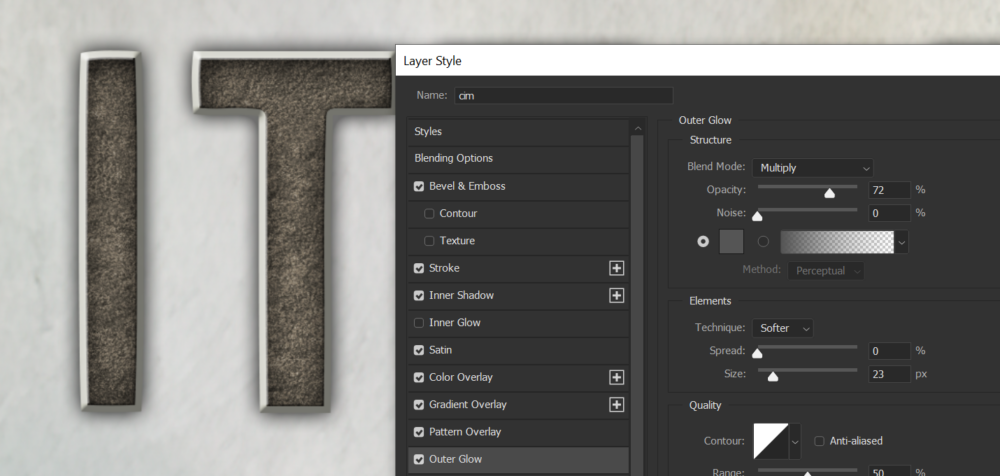
Így néz ki:
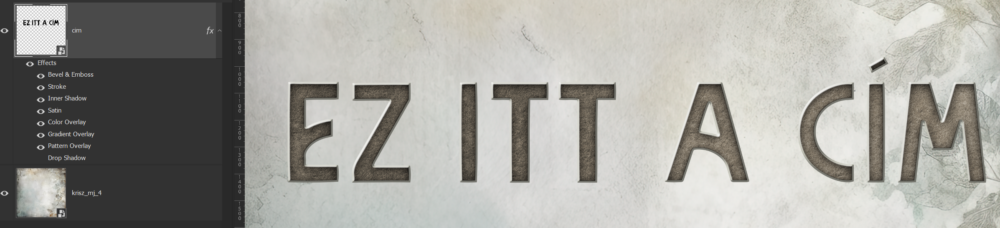
Most készíts ebből 10 másolatot. A Smart Object másolásáról már több cikkben is szó volt, de itt is leírom.
A Smart Objectek másolása a Photoshopban két módon történhet: „Duplicate Layer” (Réteg másolása) funkcióval vagy „New Smart Object via Copy” (Új Smart Object másolással) funkcióval. Mindkét módszernek megvannak a maga előnyei és hátrányai, attól függően, hogy milyen eredményt szeretnénk elérni.
- Duplicate Layer (Réteg másolása): Ez a módszer lényegében egy azonos másolatot hoz létre az eredeti Smart Objectből. Ez azt jelenti, hogy ha módosításokat hajtunk végre az egyik másolaton, azok az összes többi másolatra is érvényesek lesznek. Ez akkor lehet hasznos, ha ugyanazokat a módosításokat szeretnénk alkalmazni több objektumra.
- New Smart Object via Copy (Új Smart Object másolással): Ez a módszer egy új, független Smart Objectet hoz létre. Ez azt jelenti, hogy az új Smart Object módosításai nem befolyásolják az eredeti Smart Objectet vagy annak más másolatait. Ez akkor lehet hasznos, ha ugyanazt az objektumot szeretnénk használni, de különböző módosításokat szeretnénk rajta végrehajtani.
Nekünk most az első esetre van szükségünk, amit a leggyorsabban a Ctrl+J nyomogatásával érhetünk el. Ezt akár kijelölve és Ctr+G-vel egy mappába is teheted. Ahogy látod a képen, az első az a csoporton kívül van.
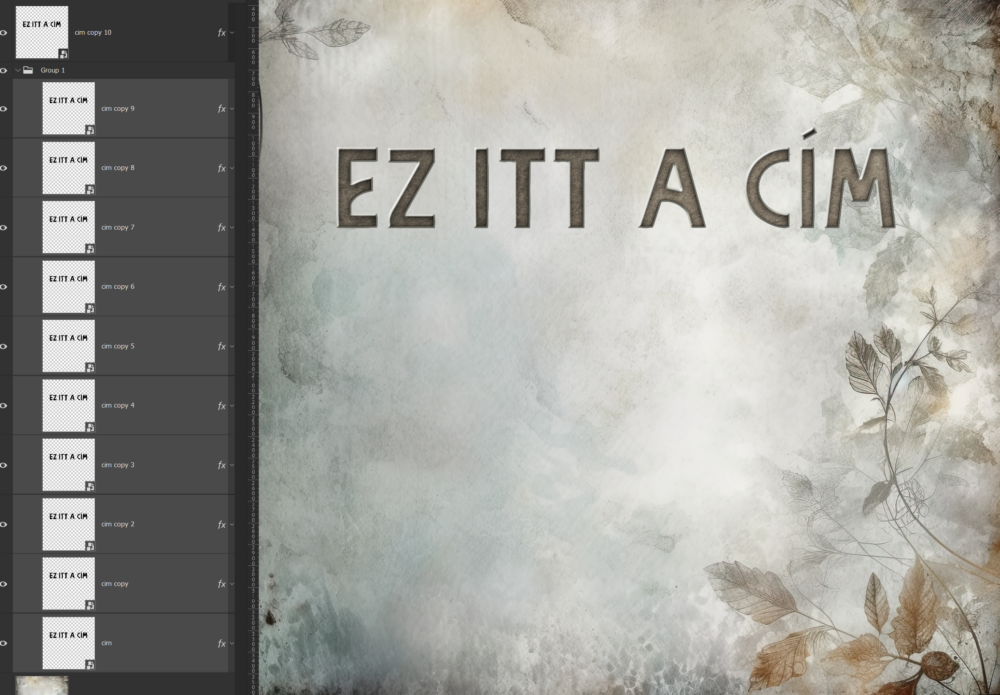
A Properties panelen (ha nem látod, a Window menüben megtalálod) az y értékkel tudod szabályosan le (vagy fel) mozgatni a rétegeket. Én minden egyes réteget 2 px-lel vittem lejjebb.
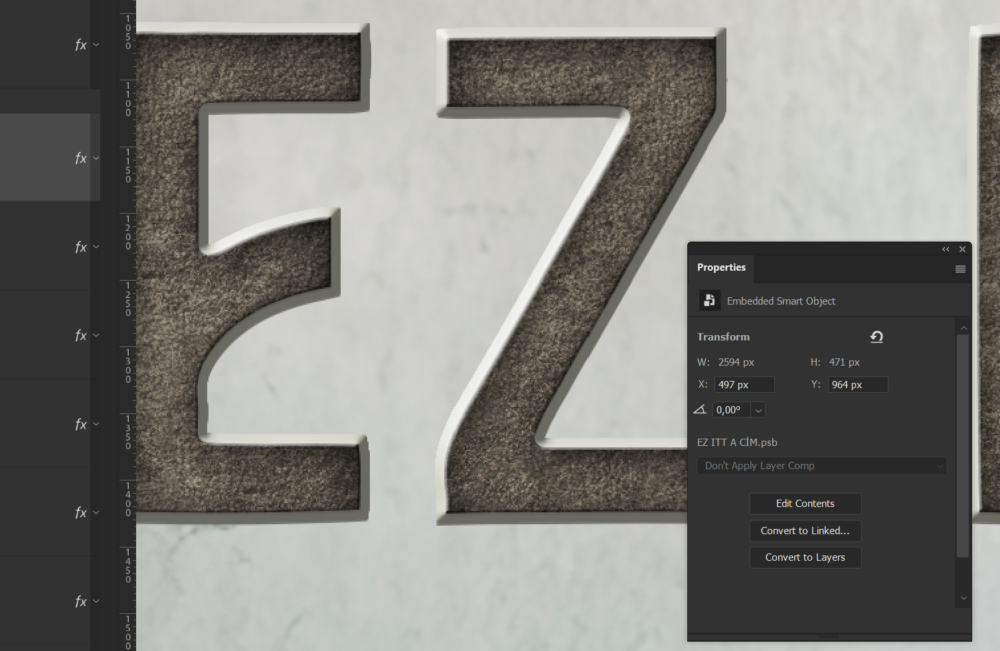
És minden második rétegnél kikapcsoltam a Stroke effektet, így lett ilyen csíkos ez a térhatást növelő rész.
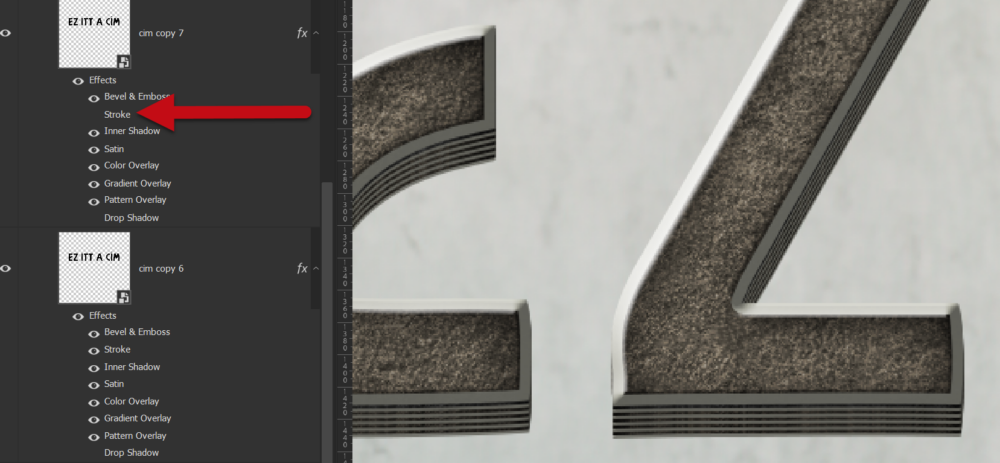
Az árnyékhoz még készítettem három másolatot, szintén külön mappába, ez adta az árnyékolást. A három rétegnél különböző értékeket adtam meg.
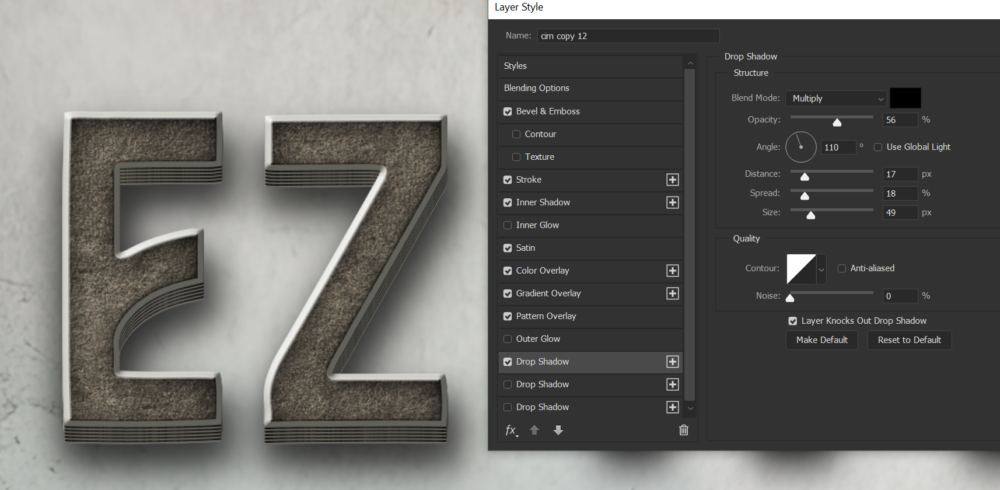
Ezzel el is készült.
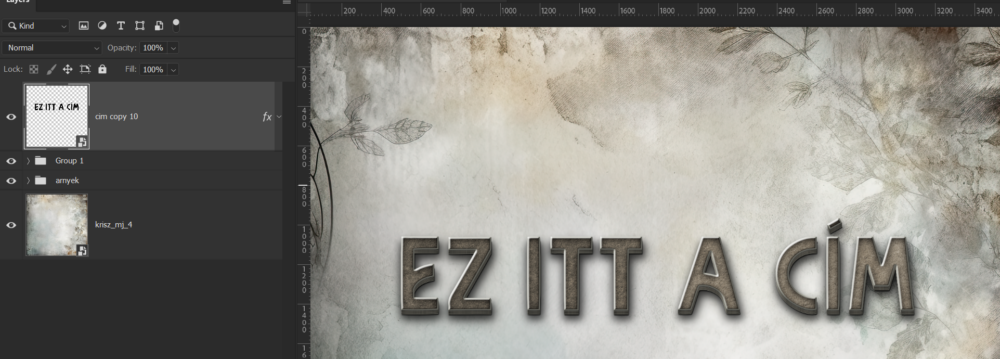
Most jön a Smart Object zseniális tulajdonsága. Ha a legfelső (vagy bármelyik) Smart Object ikonra duplán kattintasz a rétegpalettán, megnyílik egy külön ablakban, ahol átírhatod a szöveget. Ha hosszabb lenne, mint az eredeti, az Image → Canvas Size-zal megnövelheted a méretet.
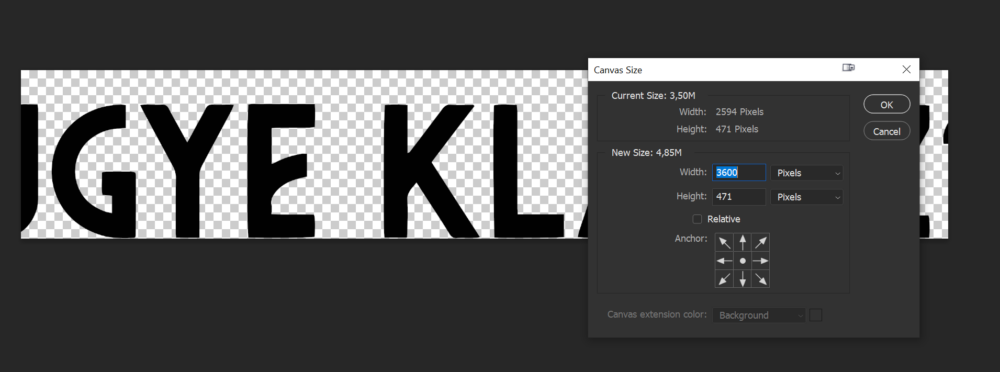
Külön rétegre tehetsz valamilyen formát is, sőt nem kötelező, hogy szövegréteg legyen. A lényeg az, hogy amit megváltoztatsz itt, az megváltozik mindenhol. Így mentés után már azt látod az össze effekttel együtt.

Ha egyszer elkészíted, bármikor előveheted, és gyorsan alkothatsz más szöveget, más díszítést.

A Smart Object használata nemcsak időt takarít meg, hanem lehetővé teszi a kreatív folyamat egyszerűsítését is. Pár kattintással az összes réteg tartalma azonnal frissül, így a hosszadalmas lépések helyett a kreativitásra koncentrálhatsz. Próbáld ki, és tedd a munkafolyamatodat hatékonyabbá és élvezetesebbé!




0 hozzászólás